Quante volte vi è capitato di guardando un film al PC, stavate scaricando un file importante o semplicemente stavate effettuando operazioni di deframmentazione o altro e il PC si è spento? Magari lo avevate lasciato in pace a lavorare, nella speranza che quando sareste rientrati in stanza l’elaborazione sarebbe terminata. Invece, scoprite lo schermo nero e il computer in stand-by. Oh, rabbia! Bisogna ricominciare tutto daccapo!
Se in questa situazione vi siete ritrovati più di una volta e non avete voglia di mettere le mani al Pannello di Controllo di Windows, forse è il caso di farsi aiutare da un piccolo software gratuito, il cui nome è assolutamente eloquente: Don’t Sleep.
Progettato proprio per evitare che il PC vada a nanna proprio sul più bello, Don’t Sleep è in italiano e portable (cioè non ha bisogno di installazione) e permette in pochi clic di caffeinizzare il computer, mantenendolo sempre attivo.
Dopo un doppio clic sull’eseguibile, e compare l’unica schermata dello strumento. Da qui, il primo passo è renderlo italiano, cliccando sul menù #LNG e selezionando Italian .

Una volta fatto ciò, l’uso è davvero intuitivo. Per bloccare lo standby, lo standby ibrido e l’ibernazione, inserire un segno di spunta sulla voce Standby / Standby Ibrido / Ibernazione . Per bloccare lo spegnimento automatico del PC, cliccare su Blocca lo Spegnimento : in quest’ultimo caso, non diviene utilizzabile l’opzione Disconessione . Per impedire che lo schermo venga spento o si attivi lo screensaver, cliccare su Screensaver / Spegni il monitor . Poi, se è attiva l’opzione Attivato , tutti i blocchi segnati verranno applicati. Per fare in modo che Don’t Sleep non entri in funzione, bisogna invece selezionare Disattivato .
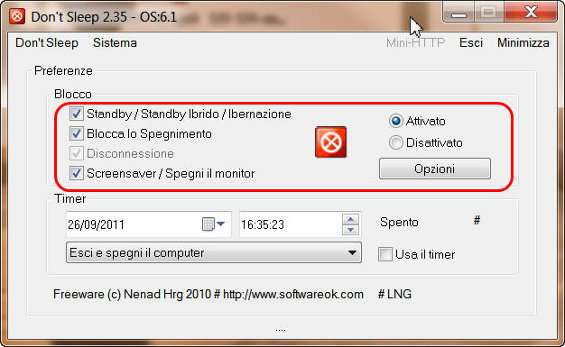
Cliccando su Opzioni , inoltre, è possibile decidere di avviare il programma con un certo ritardo impostato, di riavviarlo quando si riattiva il PC dallo standby, di farlo partire minimizzato nel systray e di avviarlo con Windows.
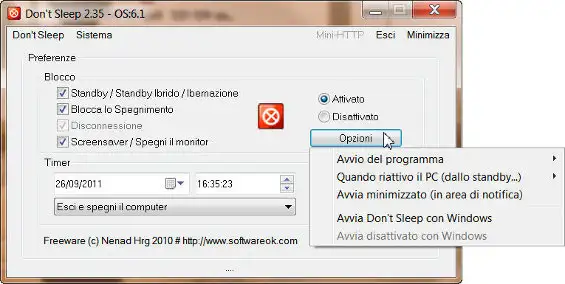
Nella sezione in basso, invece, è presente un Timer . Questo permette di impostare un’azione da effettuare, scegliendola dall’apposito menù a tendina, in un determinato giorno dell’anno e a una determinata ora. Per avviare il conto alla rovescia, bisogna cliccare su Usa il timer .
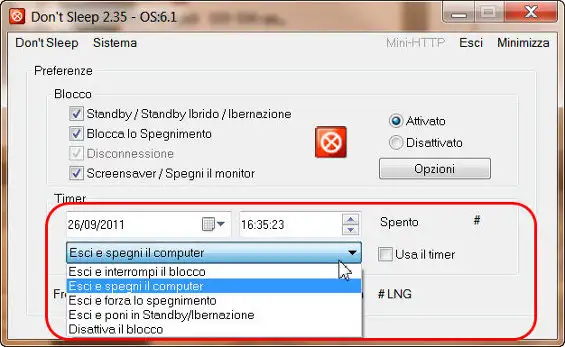
Dal menù Don’t Sleep è anche possibile attivare il Mini-HTTP integrato, cliccando su Don’t Sleep/Attiva la funzione Mini-HTTP . Così facendo, si rende utilizzabile il pulsante Mini-HTTP presente in alto a destra, da cui impostare i parametri di connessione per una gestione remota del programma.
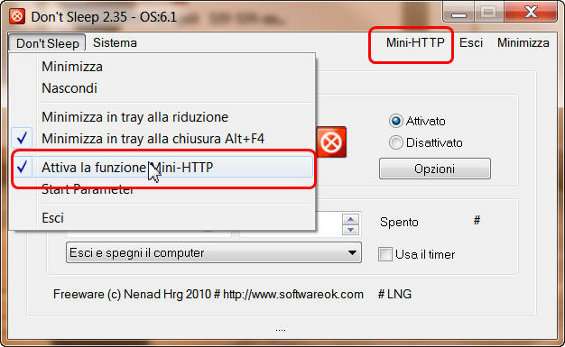

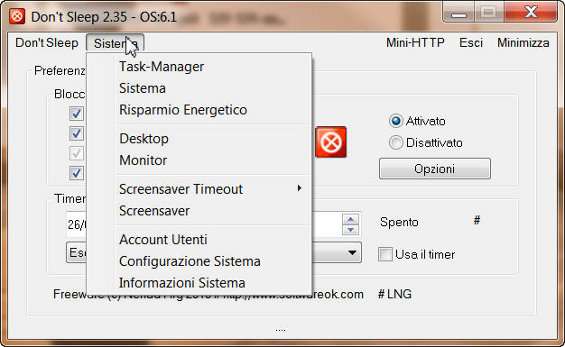
Infine, dal menù Sistema è possibile accedere velocemente a tutta una serie di funzionalità di Windows, normalmente raggiungibili dal Pannello di Controllo.